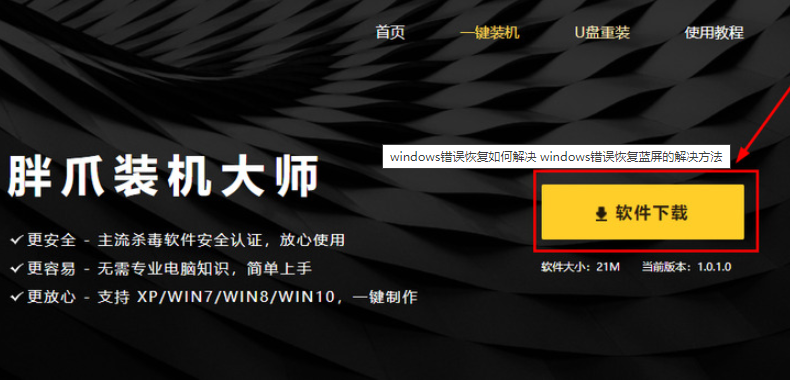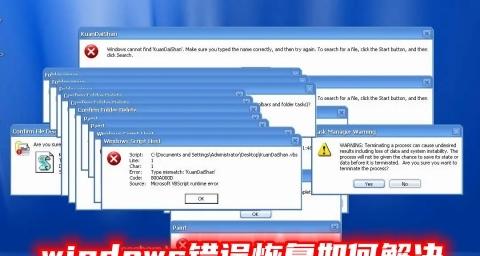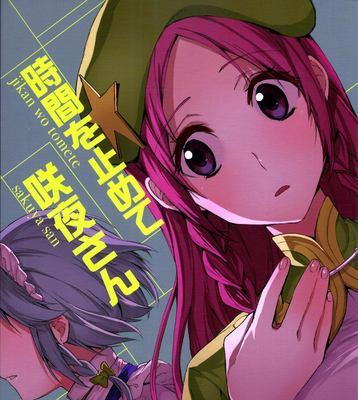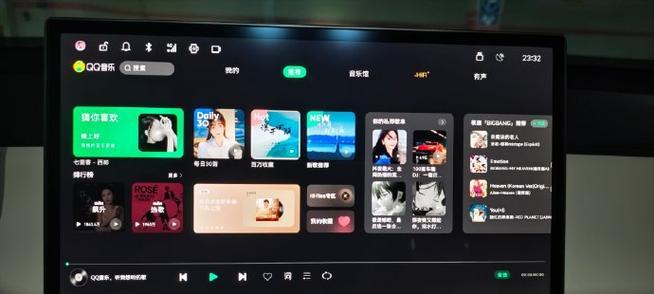重启电脑,在启动时按F8键进入“高级启动选项”菜单。
选择“修复计算机”选项进入系统恢复选项。
点击“启动修复”,系统将自动扫描并尝试修复启动问题。

关机后重启3-5次,直到出现“查看高级修复选项”。
选择“故障排除”选项,进入故障排除界面。
在故障排除界面中选择“高级选项”,选择“回到以前的版本”尝试解决问题。
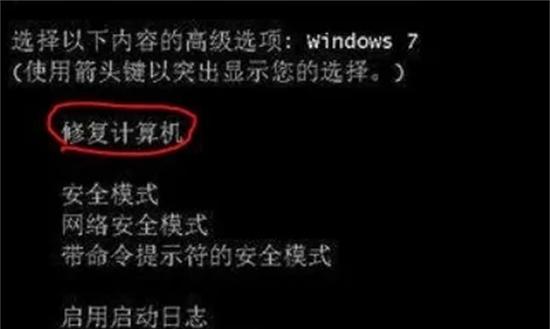
在自动修复页面下,选择“高级选项”,点击“命令提示符”。
输入
bcdboot c:\windows /l zh-cn zh-cn并回车,重启电脑。如果系统提示需要维修,按F1进入命令行界面,删除特定sys文件并重启。
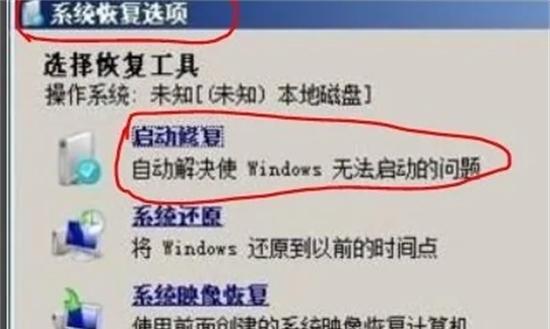
下载并安装胖爪装机大师,注意不要安装在系统盘。
运行软件,点击“立即重装”。
软件自动检测硬件后,点击“下一步”选择需要重装的系统。
选择所需的装机必备软件,继续点击“下一步”。
如果需要备份C盘中的文件,勾选相应选项后点击“开始安装”。
胖爪装机大师将自动下载系统文件并完成安装,用户无需进行其他操作。